روابط سريعة
Magisk هي طريقة شائعة لعمل روت لجهاز Android وإدارة أذونات الروت لتطبيقاتك. إنه سهل الاستخدام والإعداد. ما لا يعرفه معظم الأشخاص ، هو أن Magisk يجعل من السهل للغاية تنزيل الوظائف الإضافية الشهيرة على نظام Android وعمل فلاش لها. تعمل هذه الوظائف الإضافية عادةً على تحسين نظام Android نفسه ، مما يؤدي إلى تحسينات مثل المعالجة الصوتية الأفضل والخطوط والرموز التعبيرية الجديدة ، والكثير من التصحيحات والإضافات لتعزيز ما هو موجود بالفعل.
نظام الوحدات النمطية لـ Magisk ليس فقط من أجل عمل فلاش لهذه الإضافات – فهو يساعدك أيضًا على تحديثها وإدارتها.
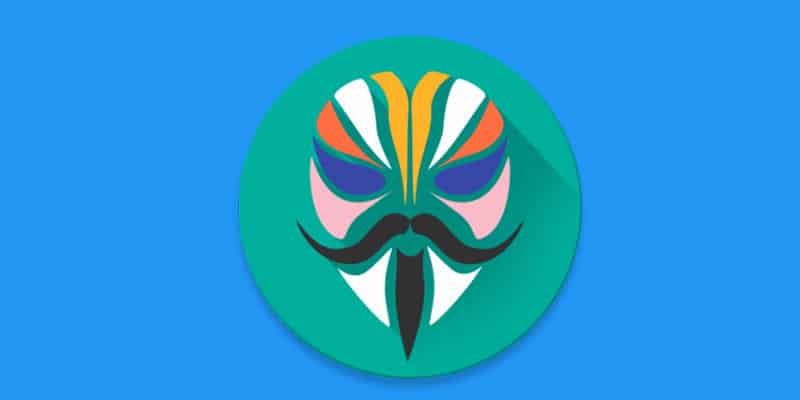
تثبيت Magisk وعمل روت لجهازك
قبل أن تتمكن من استخدام Magisk Manager ، ستحتاج إلى تثبيته. ابدأ باتباع دليل تثبيت Magisk للحصول على الإعدادات اللازمة.
تثبيت Magisk Module
افتح تطبيق Magisk Manager على جهاز Android الخاص بك. الأيقونة عبارة عن شعار قناع.
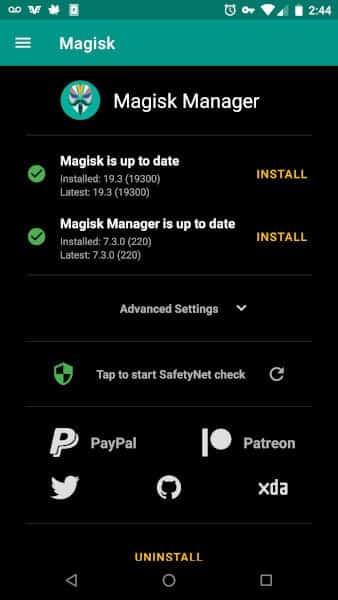
عندما تصل إلى الشاشة الرئيسية لأول مرة ، سترى نسختك الحالية من Magisk و Magisk Manager . تأكد من عدم وجود أي تحديثات لها. إذا كان هناك ، فعليك تثبيتها أولاً.
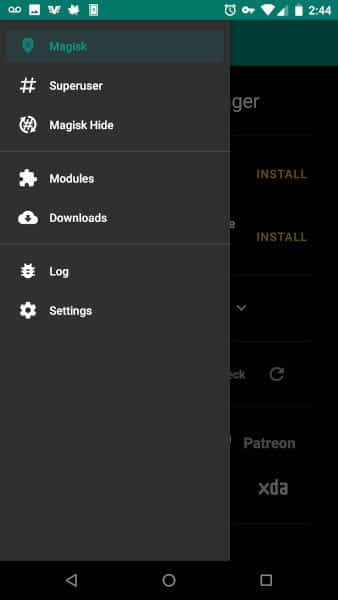
مع Magisk محدث بالكامل ، اضغط على قائمة من ثلاثة خطوط في الجزء العلوي الأيسر من الشاشة. ستنزلق القائمة ، لتظهر لك الخيارات المتاحة لـ Magisk. حدد “التنزيلات” لمعرفة الوحدات المتاحة.
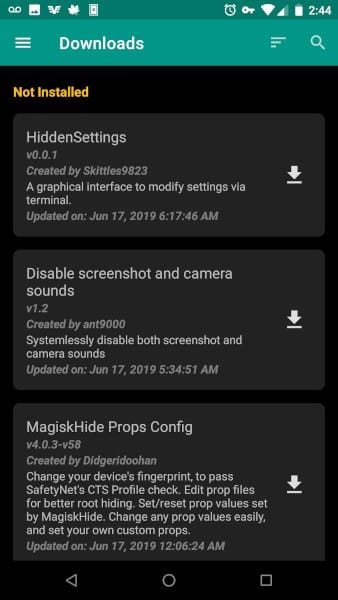
يمكنك التمرير من خلال قائمة ضخمة للغاية ، وعليك إلقاء نظرة حولها. هناك الكثير من الوحدات المتاحة ، والقائمة تنمو باستمرار. إذا كان هناك شيء محدد تريده ، فاستخدم أيقونة البحث (العدسة المكبرة) في الزاوية العلوية اليمنى من الشاشة للبحث مباشرةً.
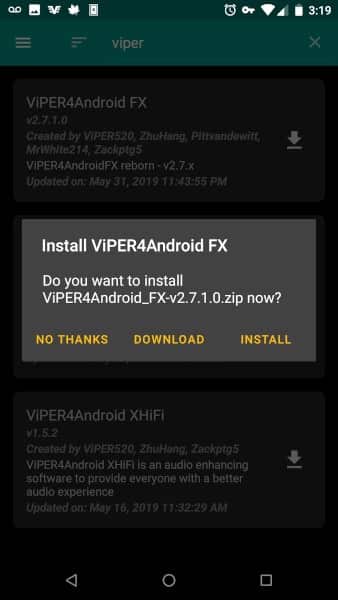
عندما تجد شيئًا يعجبك ، اضغط على أيقونة التنزيل على يمينه. سوف يسألك Magisk عما إذا كنت تريد الإلغاء (لا شكرًا) أو تنزيل أو تثبيت الحزمة. اختر “تثبيت” لتنزيل وتثبيت الوحدة تلقائيًا.
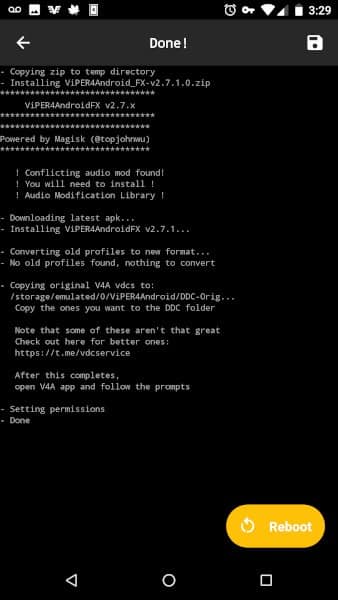
سيقوم Magisk بكامل المهمة نيابةً عنك ، وسيتم تنزيل الوحدة النمطية الخاصة بك. بعد ذلك ، سيتم عرض نافذة طرفية حيث يتم عمل فلاش لجهازك. عندما تنتهي ، سترى زر إعادة التشغيل يطفو على السطح في أسفل يمين الشاشة. انقر لإعادة تشغيل جهازك.

بمجرد إعادة تشغيل جهازك ، سيتم تحميل الوحدة الجديدة. بناءً على ما اخترته ، قد يكون أو لا يكون واضحًا. يظهر المثال المستخدم كتطبيق على نظامك.
تحديث الوحدات
يوفر Magisk Manager أيضًا خيار تحديث الوحدات النمطية عند وصول إصدار جديد. إذا سبق لك أن تمكنت من تشغيل وحدات مخصصة وقمت بعمل فلاش لها على نظام Android من قبل ، فأنت تعلم أن هذه الوحدة هي منقذ رئيسي.
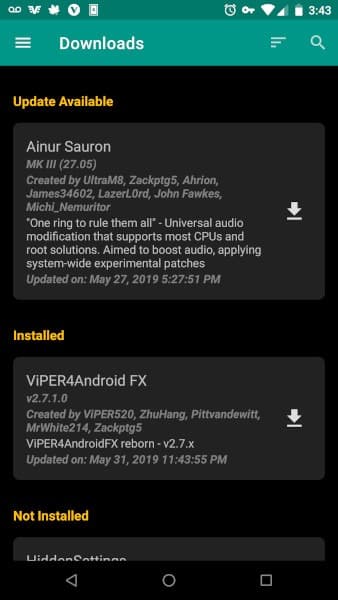
ابدأ بفتح Magisk Manager مرة أخرى. مثلما حدث من قبل ، اسحب القائمة. ارجع إلى قسم “التنزيلات”. هذه المرة ، سترى أي وحدات مثبتة في أعلى القائمة. سيتم سرد أي تحديثات أولاً.
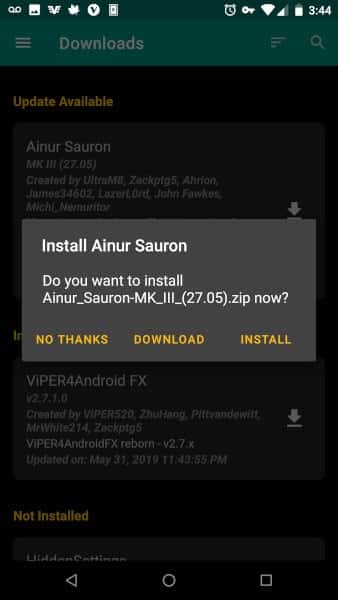
اضغط على أيقونة التنزيل الموجودة بجانب الوحدة الخاصة بك مع تحديث متوفر. سوف يسأل Magisk مرة أخرى عما إذا كنت تريد تثبيت التحديث.
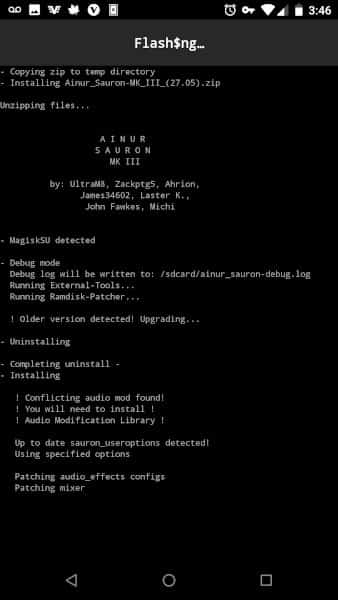
سيعمل Magisk على تنزيل التحديث الخاص بك وعمل فلاش له. عند الانتهاء من ذلك ، سترى زر “إعادة التشغيل” مرة أخرى. أعد التشغيل لتطبيق التحديث الخاص بك.
كما ترى ، يعد Magisk أداة رائعة للوصول إلى بعض ميزات Android القوية. مع هذه الوحدات ، يمكنك تخصيص Android بجدية لاحتياجاتك ، وإضافة الوظائف والإضافات التي تريدها أكثر من غيرها.







